最终效果
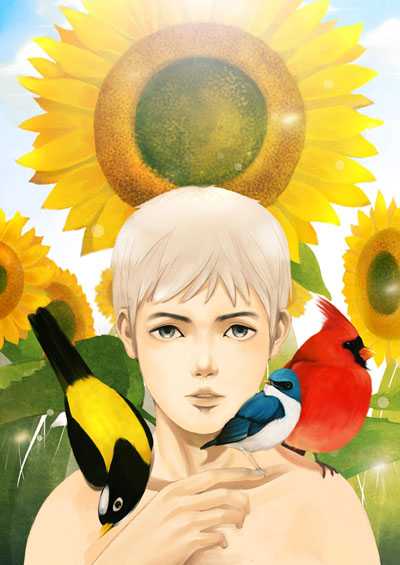
1、我比较习惯用铅笔起稿扫描,就先用铅笔草草的起个大概我想要的画面。所以结构线条的就没有很注重,扫描进电脑后再做调整。最好是还是把结构画好后再扫,事先画好结构对接下来的步骤也是方便的。

2、对结构进行调整,然后提线后在线下铺色调。铺色调的好处是能在深入前就能先把色调大概的确定下来,不会后面画着画着就对色彩抓不准了。 这对于喜欢掉进某个细节里无法自拔的童鞋很有用。铺色调我用的软件是SAI,因为觉得它的笔触色彩混合很好看。

3、铺完大概色调之后我会先画脸(哇咔咔~~画脸啦~~画脸是最幸福的事情了~画什么衣服桌子板凳什么的最痛苦了........) 深入我会用回PS了,PS是王道,这个不解释。深入的时候我会将笔触的透明度调至30%。
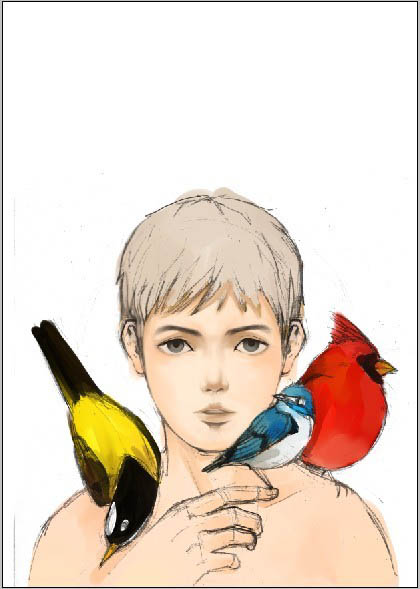
4、然后脖子的阴影跟手的细节,依然使用的PS。
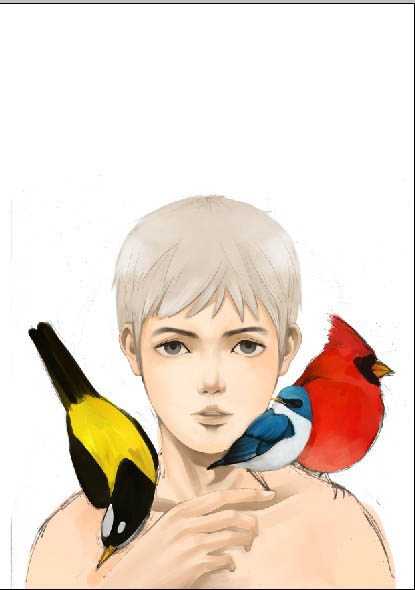
5、至于笔触方面我用的是下面这个基本的笔触。
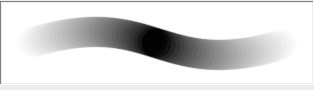
6、接下来是头发,头发我就简单的扣了一下线条然后提亮了点点光泽,做出类似水彩清新的感觉。
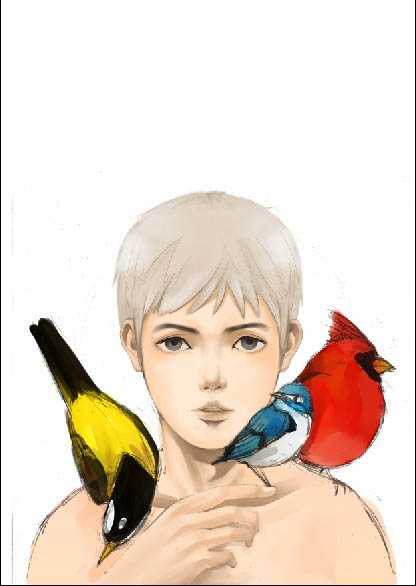
7、接下来是3只鸟的深入。(我知道你已经盯某名鸟好一段时间了......你懂的。)鸟的身上的绒毛,我用了刚才那个笔触包里面的短毛笔触,还蛮好用的。 注意鸟的体型,别画太平面了。翅膀上的羽毛笔触肯定些,简练些。
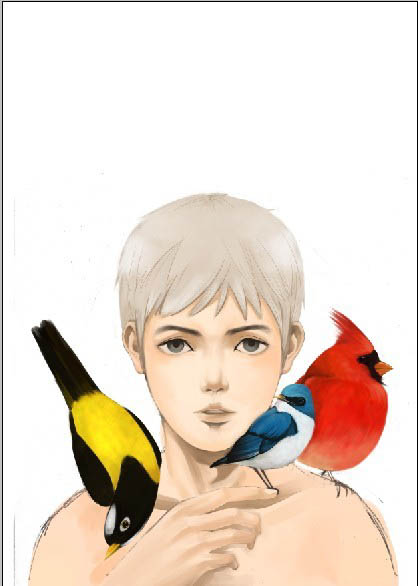
8、然后把鸟的影子画一下。接着将身上的杂线处理干净人物部分基本告一段落。
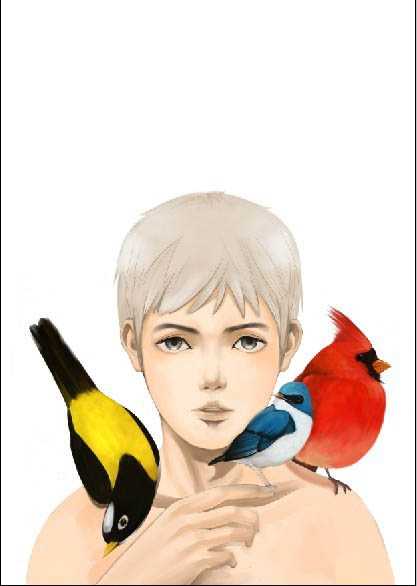
上一页12 下一页 阅读全文
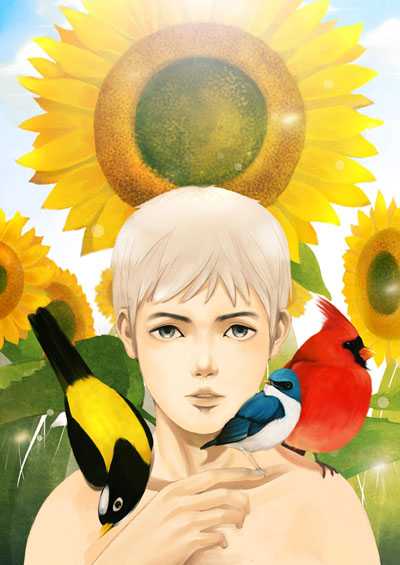
1、我比较习惯用铅笔起稿扫描,就先用铅笔草草的起个大概我想要的画面。所以结构线条的就没有很注重,扫描进电脑后再做调整。最好是还是把结构画好后再扫,事先画好结构对接下来的步骤也是方便的。

2、对结构进行调整,然后提线后在线下铺色调。铺色调的好处是能在深入前就能先把色调大概的确定下来,不会后面画着画着就对色彩抓不准了。 这对于喜欢掉进某个细节里无法自拔的童鞋很有用。铺色调我用的软件是SAI,因为觉得它的笔触色彩混合很好看。

3、铺完大概色调之后我会先画脸(哇咔咔~~画脸啦~~画脸是最幸福的事情了~画什么衣服桌子板凳什么的最痛苦了........) 深入我会用回PS了,PS是王道,这个不解释。深入的时候我会将笔触的透明度调至30%。
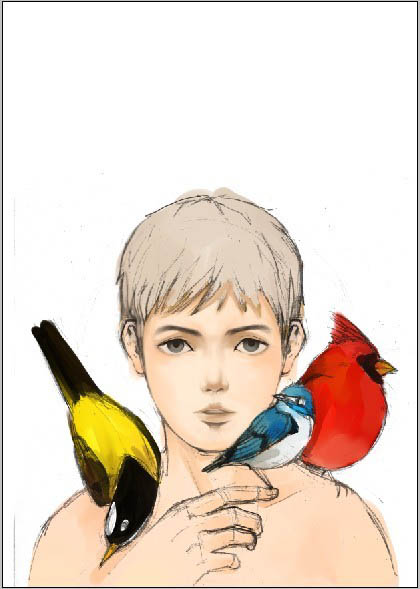
4、然后脖子的阴影跟手的细节,依然使用的PS。
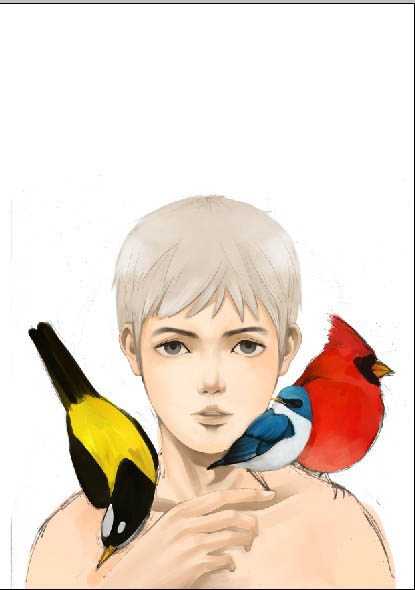
5、至于笔触方面我用的是下面这个基本的笔触。
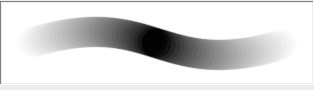
6、接下来是头发,头发我就简单的扣了一下线条然后提亮了点点光泽,做出类似水彩清新的感觉。
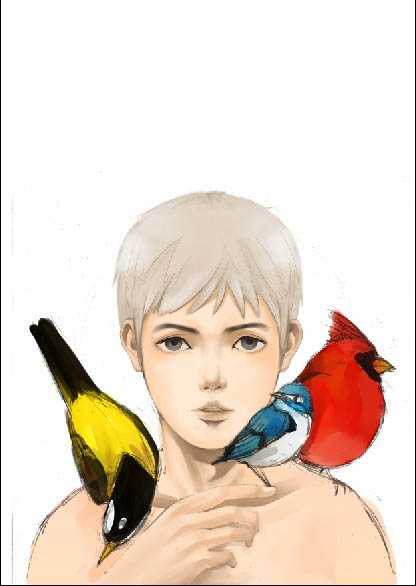
7、接下来是3只鸟的深入。(我知道你已经盯某名鸟好一段时间了......你懂的。)鸟的身上的绒毛,我用了刚才那个笔触包里面的短毛笔触,还蛮好用的。 注意鸟的体型,别画太平面了。翅膀上的羽毛笔触肯定些,简练些。
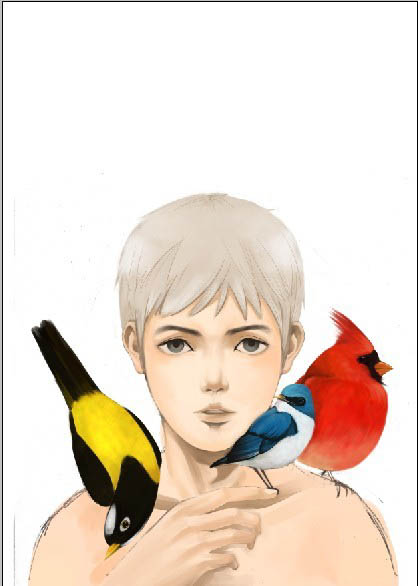
8、然后把鸟的影子画一下。接着将身上的杂线处理干净人物部分基本告一段落。
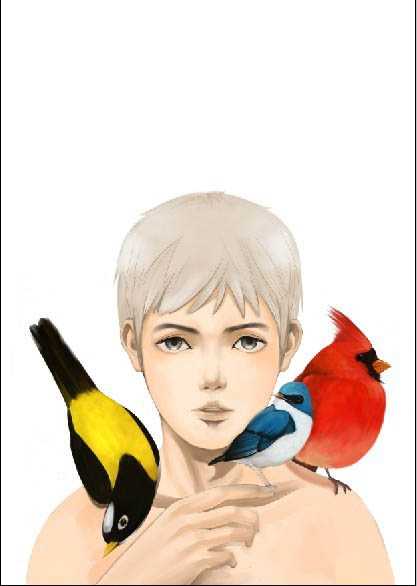
上一页12 下一页 阅读全文
广告合作:本站广告合作请联系QQ:858582 申请时备注:广告合作(否则不回)
免责声明:本站资源来自互联网收集,仅供用于学习和交流,请遵循相关法律法规,本站一切资源不代表本站立场,如有侵权、后门、不妥请联系本站删除!
免责声明:本站资源来自互联网收集,仅供用于学习和交流,请遵循相关法律法规,本站一切资源不代表本站立场,如有侵权、后门、不妥请联系本站删除!
暂无评论...
稳了!魔兽国服回归的3条重磅消息!官宣时间再确认!
昨天有一位朋友在大神群里分享,自己亚服账号被封号之后居然弹出了国服的封号信息对话框。
这里面让他访问的是一个国服的战网网址,com.cn和后面的zh都非常明白地表明这就是国服战网。
而他在复制这个网址并且进行登录之后,确实是网易的网址,也就是我们熟悉的停服之后国服发布的暴雪游戏产品运营到期开放退款的说明。这是一件比较奇怪的事情,因为以前都没有出现这样的情况,现在突然提示跳转到国服战网的网址,是不是说明了简体中文客户端已经开始进行更新了呢?
更新日志
2024年11月26日
2024年11月26日
- 凤飞飞《我们的主题曲》飞跃制作[正版原抓WAV+CUE]
- 刘嘉亮《亮情歌2》[WAV+CUE][1G]
- 红馆40·谭咏麟《歌者恋歌浓情30年演唱会》3CD[低速原抓WAV+CUE][1.8G]
- 刘纬武《睡眠宝宝竖琴童谣 吉卜力工作室 白噪音安抚》[320K/MP3][193.25MB]
- 【轻音乐】曼托凡尼乐团《精选辑》2CD.1998[FLAC+CUE整轨]
- 邝美云《心中有爱》1989年香港DMIJP版1MTO东芝首版[WAV+CUE]
- 群星《情叹-发烧女声DSD》天籁女声发烧碟[WAV+CUE]
- 刘纬武《睡眠宝宝竖琴童谣 吉卜力工作室 白噪音安抚》[FLAC/分轨][748.03MB]
- 理想混蛋《Origin Sessions》[320K/MP3][37.47MB]
- 公馆青少年《我其实一点都不酷》[320K/MP3][78.78MB]
- 群星《情叹-发烧男声DSD》最值得珍藏的完美男声[WAV+CUE]
- 群星《国韵飘香·贵妃醉酒HQCD黑胶王》2CD[WAV]
- 卫兰《DAUGHTER》【低速原抓WAV+CUE】
- 公馆青少年《我其实一点都不酷》[FLAC/分轨][398.22MB]
- ZWEI《迟暮的花 (Explicit)》[320K/MP3][57.16MB]
